|
联系我们
|
 |
免费电话服务。400 600 4337 |
 |
手机短信服务。13999992808 |
 |
电子邮件服务。estarsoft@163.com |
 |
QQ服务。1060678013 1727360697 |
|
|
|
物品菜单--》物品调拨单
|
| 1、选择“物品”菜单里的“物品调拨单”命令。 |
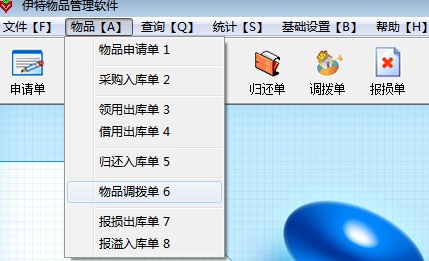 |
|
2、打开“物品调拨单”窗口,如下图所示。 |
|
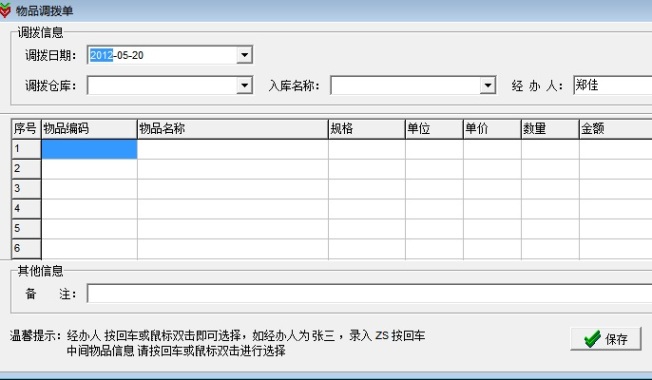 |
|
| 3、选择调拨仓库和入库仓库后,在“物品编码”处录入物品编码或物品名称的拼音首字母后按回车键(或直接按回车),即可打开如下图所示的“物品查找”窗口。 |
|
 |
|
| 4、在“物品查找”窗口的物品列表中选择要进行调拨的物品之后按回车键,对应的物品信息将会自动填充到相应的空白处。结果如下图所示。(您可以按照需要更改调拨物品的数量) |
|
 |
|
| 5、调拨日期、调拨物品、调拨仓库、入库仓库和备注信息全部填写完之后,单击保存按钮,结果如下图所示。 |
|
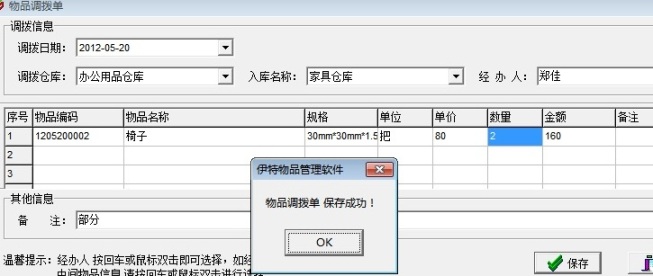 |
|
| 6、单击上图中的“OK”按钮,将会生成如下图所示的“物品调拨单”,您若想打印此单据,单击左上角第一个“打印”按钮即可。 |
|
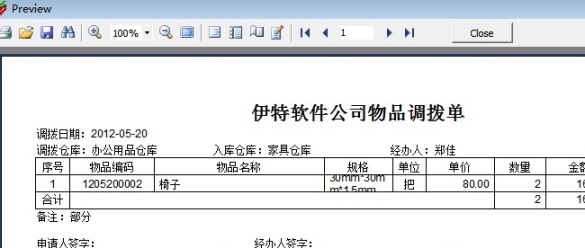 |
|
|



